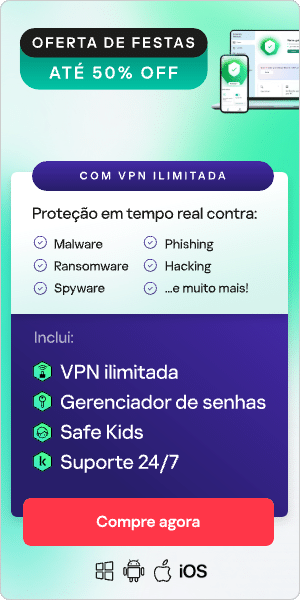A página inicial do seu navegador mudou recentemente? Você se encontra sendo redirecionado para sites duvidosos quando navega online? Você tem notado mais pop-ups do que o habitual? Nesse caso, seu computador pode estar infectado com adware. Descubra como remover o adware do seu PC e como evitar o adware.
O que é adware?
O adware é uma forma de software potencialmente indesejada que exibe anúncios e coleta informações sobre o comportamento do usuário. Ao exibir anúncios online, o adware gera receita para seus criadores. No entanto, diferentemente da publicidade online legítima, os usuários baixam o adware sem saber. Além de exibir anúncios, alguns adware coletam dados do usuário e os vendem a terceiros para criar anúncios mais direcionados.
Como o adware acaba no seu computador?
Os métodos mais comuns para o adware infectar PCs são através de software, barras de ferramentas ou extensões de navegador ou downloads via banners pop-up.
Por exemplo, o adware pode se disfarçar de algo útil, como um player de vídeo ou plug-in. Mas, quando você o baixa, está realmente baixando um instalador de adware. Como alternativa, o adware também pode se esconder em um download legítimo de um site duvidoso. Pode ser oculto em arquivos baixados de torrents ou sites de pirataria. Pode até ser encontrado na Google Play Store.
O que une esses métodos de entrega é enganar ou enganar o usuário. Os criadores de adware enganam os usuários por meio de uma variedade de técnicas, como caixas de seleção que se preenchem sozinhas, o escurecimento ou minimização de opções para pular, ou promover fortemente uma opção "preferida".
O adware tem como alvo indivíduos e empresas, embora os indivíduos sejam vitimados com mais frequência. Muitas vezes, você pode identificar o adware por suas promessas de novos jogos, ofertas incríveis ou afirmações boas demais para ser verdade.
Sinais de adware
Você percebe mais anúncios do que o normal
Há muita publicidade na Internet, mas se você estiver vendo mais anúncios do que o normal, especialmente anúncios difíceis de fechar ou tentar direcioná-lo para outro lugar, isso pode indicar adware.
Seu computador continua travando ou tem um desempenho mais lento
O adware pode fazer com que os programas travem ou que o dispositivo congele. Mesmo que não o façam, você pode achar que seu dispositivo está mais lento. Isso ocorre porque o adware ocupa espaço na memória, reduzindo o desempenho. Isso também pode fazer com que a bateria descarregue mais rapidamente do que o normal. Você pode perceber que os sites que você visita regularmente também não carregam corretamente.
Sua página inicial mudou
Adwares podem mudar sua página inicial para outra página projetada para instalar mais adware ou até mesmo, às vezes, malware. Você também pode notar extensões de navegador inesperadas, aplicativos de software, plug-ins ou barras de ferramentas.
Riscos do adware
Embora o adware possa tornar sua experiência de navegação online mais frustrante por meio de vários pop-ups e redirecionamentos inesperados, algumas formas dele também podem ser perigosas. Isso ocorre porque ele pode coletar informações sobre você, como seus dados pessoais ou financeiros, que os criadores de adware usam para vender. Por esse motivo, é importante remover o adware do seu computador se você acha que pode ter sido infectado.
Como remover adware
Se você tiver um adware em seu computador, poderá removê-lo manualmente seguindo estas etapas:
Faça backup de seus arquivos
Este é sempre um bom primeiro passo quando você se depara com uma possível infecção. Você pode fazer backup de seus arquivos usando um disco rígido externo ou pode salvar seus dados mais importantes na nuvem.
Baixe ou atualize as ferramentas necessárias
Use um scanner respeitável especializado na remoção de adware e PUPs (programas potencialmente indesejados). Seja seletivo sobre qual ferramenta você usa. Às vezes, ferramentas gratuitas que se anunciam como capazes de remover adware podem conter adware e até mesmo malware. Use um scanner de uma marca confiável e bem conhecida. Por exemplo, o software Kaspersky Standard pode ajudá-lo a se livrar de adware.
Desinstale programas desnecessários
Antes de digitalizar com um produto de segurança, verifique se o programa de adware possui um desinstalador. Para fazer isso no Windows:
- Vá para a lista Adicionar/remover programas no Painel de controle.
- Se o programa indesejado estiver lá, realce-o e selecione o botão Remover.
- Depois de remover o adware, reinicie o computador, mesmo que não seja solicitado a fazê-lo.
Para fazer isso em um Mac:
- Inicie o Monitor de atividade para verificar se há aplicativos que você não reconheça.
- Se você encontrar um aplicativo desconhecido que pareça estar consumindo uma quantidade desproporcional de CPU ou RAM, clique nele e, em seguida, clique no X na parte superior da janela do Monitor de atividade. Em seguida, clique em Forçar encerramento
- Depois de sair do aplicativo suspeito, abra o Localizador. Vá para Aplicativos e role para baixo para encontrar o aplicativo suspeito.
- Clique com o botão direito do mouse e selecione Mover para Lixeira
- Por fim, vá para a Lixeira e exclua o aplicativo indesejado permanentemente
Execute uma verificação com um programa de remoção de adware e PUPs
Depois que o programa verificar e encontrar o adware, ele provavelmente o colocará em quarentena para que você possa revisá-lo e decidir se deseja excluí-lo. Em caso de dúvida, exclua-o de qualquer maneira, pois isso removerá o adware e outros arquivos que podem trazer o adware de volta.
Como remover o adware do Chrome no Windows:
- Abra o Chrome
- No canto superior direito, clique no botão Mais
- Selecione Configurações
- Vá para Avançado
- Em Redefinir e limpar, clique em Limpar computador
- Em seguida, clique em Localizar
- Clique em Remover software indesejado
- Reinicialize seu computador
Como remover o adware do Chrome no Mac:
- Clique no Localizador
- Selecione Aplicativos
- Mova todos os aplicativos desconhecidos para o ícone da lixeira
- Esvazie a lixeira
- Vá para o Chrome
- Selecione Mais
- Clique em Configurações
- Na opção suspensa Avançado, clique em Redefinir configurações
- Clique em Restaurar configurações para seus padrões originais
- Selecione Redefinir configurações
Como remover o adware do Firefox:
- Clique no ícone de hambúrguer no canto superior direito
- Clique no ícone de ponto de interrogação
- Selecione Informações de solução de problemas
- Selecione Redefinir Firefox
- Volte para o menu do Firefox
- Clique em Complementos
- Selecione Extensões
- Selecione qualquer barra de ferramentas que deseje remover
- Clique em Remover
- Por fim, selecione Reiniciar agora.
Como remover adware do Safari:
- Certifique-se de que seu software esteja atualizado
- Reinicie seu computador
- Vá para a pasta Aplicativos
- Desinstale todos os aplicativos desconhecidos
- Abra o Safari
- Navegue até Extensões
- Desative extensões desconhecidas
Como remover o adware do Microsoft Edge:
- Vá para Configurações
- Clique em Configurações avançadas
- Selecione Bloquear pop-ups
- Execute o Microsoft Defender Offline
[Re-use existing Kaspersky YouTube video embedded in existing live article]
Como evitar adware em computadores
Para minimizar o risco de adware em seu computador, siga estas dicas de segurança:
Mantenha seu sistema operacional atualizado
Ao usar um sistema operacional atualizado, você se beneficia dos patches de segurança mais recentes. O software desatualizado contém mais vulnerabilidades que expõem você a mais riscos online.
Tenha cuidado onde você clica
Uma das maneiras mais fáceis de infectar seu dispositivo com adware é clicar acidentalmente em um banner ou site suspeito. Portanto, tenha cuidado onde você clica. Os criminosos podem imitar URLs confiáveis, endereços de email e perfis de mídia social para pegá-lo desprevenido.
Mantenha suas atividades legais
Além dos riscos óbvios, a pirataria de mídia e software o aproxima de criminosos que exploram o desejo de "coisas grátis". Esses serviços podem encorajar instalações de adware ou transportar downloads infectados. Portanto, é melhor evitá-los.
Sempre leia todos os termos e acordos de caixa de seleção
É tentador simplesmente clicar em "próximo" durante a instalação do software, sem ler os detalhes, mas muitos softwares de terceiros patrocinados são desativados, o que significa que você deve desmarcar uma caixa para evitar a instalação de quaisquer PUPs acompanhantes.
Baixe apenas programas de fontes confiáveis e respeitáveis
Baixe apenas de marcas e sites respeitáveis. Embora as lojas de aplicativos oficiais, como o Google Play, não estejam totalmente livres de aplicativos maliciosos, é mais provável que elas o mantenham seguro.
Leia avaliações
Tudo, desde extensões de navegador a programas de computador, deve ter resenhas online. O software mais recente pode ter menos avaliações do que aqueles que existem há mais tempo, mas procure um equilíbrio de perspectivas em quaisquer avaliações presentes. Pesquise o feedback do usuário e anote os negativos.
Fique de olho nos extratos bancários
Cobranças inesperadas de assinatura podem ser um sinal de que você foi vítima de adware móvel.
Use um antivírus
Se você possui um software de segurança antivírus como o Kaspersky, já possui uma das melhores soluções para proteção contra adware. O software de segurança protege ativamente contra downloads maliciosos ou de PUPs, verifica anexos e links e bloqueia pop-ups. Seu comportamento no mundo digital é sua primeira linha de defesa. No entanto, os programas de segurança virtual são essenciais quando se trata de se proteger contra ameaças de adware.
Perguntas frequentes sobre remoção de adware
Como você pode encontrar adware em seu computador?
No Windows, clique no botão Iniciar, vá para Configurações, Aplicativos e Aplicativos e recursos. Revise a lista e, com qualquer item que você achar suspeito, clique em Remover ou Desinstalar. Você pode verificar o nome desses aplicativos usando um mecanismo de pesquisa antes de excluí-los, para garantir que não remova nada crítico para o funcionamento do seu computador. Em um Mac, inicie o Monitor de atividade para verificar se há aplicativos que você não reconhece. Fique atento a aplicativos que pareçam estar consumindo uma quantidade desproporcional de CPU ou RAM.
Como você pode se livrar do adware?
O uso de um bom antivírus permitirá que você verifique e remova adware, spyware, PUPs, barras de ferramentas de navegador indesejadas e sequestradores de navegador. Ele também irá mantê-lo protegido contra uma variedade de ameaças online. Seguir as dicas de higiene virtual minimizará o risco de ter adware em seu computador em primeiro lugar.
Produtos relacionados
Leitura adicional